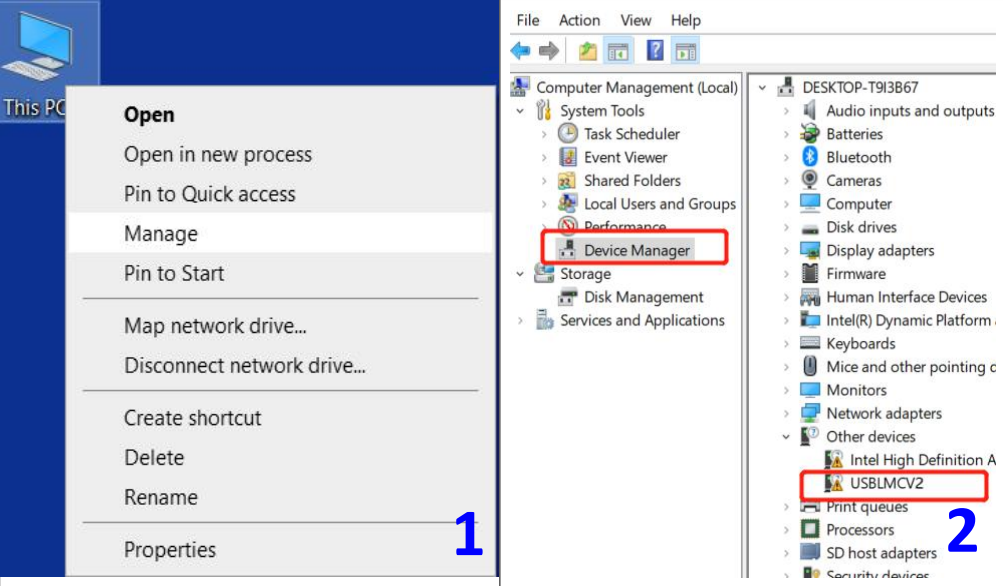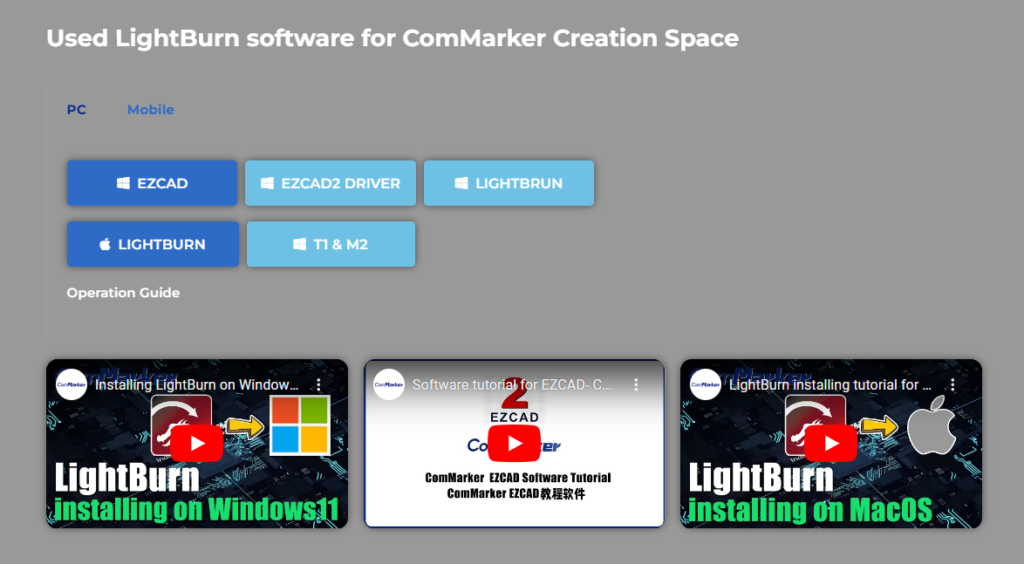Как исправить ошибки установки драйвера на Omni 1 Лазерный гравер
Проблемы с установкой драйверов Вот некоторые из наиболее распространенных проблем, с которыми сталкиваются пользователи при настройке Омни 1 Лазерный гравер. Неудачная установка драйвера может привести к остановке работы устройства., поэтому крайне важно устранить проблему как можно скорее. В этом разделе, мы рассмотрим, как преодолеть эти проблемы, обеспечение бесперебойной работы вашего гравера.
1.1. Проверьте свою операционную систему
Прежде чем что-либо еще, крайне важно убедиться, что ваша операционная система (ОС) совместим с Omni 1 Требования к драйверу лазерного гравера. ОС Windows является наиболее часто используемой платформой для лазерных граверов., но это должно быть законно, актуальная версия.
- Почему важна легальная ОС: Пиратские или устаревшие версии Windows могут неправильно поддерживать файлы драйверов., вызывающие сбои при установке. The Омни 1 Лазерный гравер для работы требуется стабильная ОС, обеспечение бесперебойной связи между гравером и программным обеспечением.
- Решение: Если вы используете нелицензионную ОС, рассмотрите возможность обновления до легальной версии Windows. Если возможно, обновите последнюю версию Windows, чтобы гарантировать полную совместимость всех драйверов и программного обеспечения.. Всегда проверяйте, чтобы ваша ОС не содержала вредоносных программ., поскольку вирусы также могут прервать процессы установки.
1.2. Замените кабель передачи данных
Иногда, проблема может быть такой же простой, как неисправный кабель для передачи данных. USB-кабели являются неотъемлемой частью установления связи между вашим компьютером и гравером.. Старый или поврежденный кабель может вызвать проблемы с подключением., что приводит к сбоям при установке.
- Выбор правильного кабеля: Всегда используйте магнитостойкие USB-кабели которые обеспечивают стабильную передачу данных и минимизируют помехи сигнала. Высококачественные кабели предназначены для высокоскоростной передачи данных, необходимой граверу для оптимальной работы..
- Почему это важно: Дата-кабель отвечает за передачу установочных файлов., а неисправный кабель может прервать процесс установки. Это особенно актуально для более длинных кабелей., поскольку ухудшение сигнала увеличивается с увеличением длины кабеля.
1.3. Проверьте другой компьютер или порт
Если предыдущие два шага не решили проблему, проблема может быть связана с аппаратным обеспечением вашего компьютера. Конкретно, твой USB-порты или внутренние соединения материнской платы могут быть неисправны.
- Проверить другой компьютер: Если вы подозреваете, что проблема связана с вашим компьютером, попробуйте подключить гравер к другому компьютеру. Если установка прошла успешно, вам может потребоваться обновить драйверы для вашей текущей системы или устранить неполадки USB-портов..
- Почему это работает: Иногда, внутренние проблемы с компьютером (например, конфликты драйверов, ограничения программного обеспечения, или повреждены USB-порты) предотвратить успешную связь с внешними устройствами, такими как Omni 1 Лазерный гравер. С помощью другого компьютера, вы исключаете эти переменные и гарантируете, что настройки гравера работают правильно.
Как получить доступ к Омни 1 Программное обеспечение при повреждении USB-накопителя
Если вы обнаружите, что USB-накопитель который поставляется с вашим Omni 1 Лазерный гравер не читается или поврежден, это может расстраивать. К счастью, существуют альтернативные способы доступа и установки необходимого программного обеспечения.
2.1. Скачать с официального сайта
Первый и лучший вариант в случае повреждения USB-накопителя — загрузить необходимое программное обеспечение с сайта. Официальный сайт ComMarker. ComMarker часто обновляет свои драйверы и программное обеспечение для улучшения функциональности и совместимости с различными устройствами..
- Пошаговое руководство по загрузке:
- Посетите официальный сайт ComMarker.
- Перейдите в раздел поддержки или загрузки..
- Найдите Омни 1 Драйверы и программное обеспечение для лазерного гравера.
- Нажмите на ссылку для загрузки для вашей операционной системы..
- Следуйте инструкциям на экране, чтобы установить программное обеспечение..
- Почему это важно: Загрузка из официального источника гарантирует, что вы получите самую последнюю версию., версия программного обеспечения без ошибок, гарантированно совместимая с вашей системой и гравером.
2.2. Свяжитесь со службой поддержки клиентов
Если вам по-прежнему не удается скачать или установить необходимое программное обеспечение с официального сайта, вашим следующим шагом должно стать обращение к Команда поддержки клиентов ComMarker. Всегда готовы помочь решить вопросы по установке..
- Чего ожидать от службы поддержки клиентов: Как только вы свяжетесь с ними по электронной почте или телефону, они проведут вас через действия по устранению неполадок и могут предложить новый USB-накопитель, если ваш USB-накопитель поврежден и не подлежит ремонту..
- Как это помогает: Их команда поддержки также может предоставить ценную информацию о совместимости системы., версии программного обеспечения, и дополнительные ресурсы, которые могут помочь вам получить Омни 1 Лазерный гравер снова работает гладко.
Как исправить проблемы с предварительным просмотром красного света без гравировки
При использовании Омни 1, а предварительный просмотр красного света является важной частью процесса гравировки. Это позволяет точно позиционировать материалы.. Если красный свет работает, но отметки нет или отметка тусклая, это указывает на то, что что-то не откалибровано должным образом. Вот как это исправить:
3.1. Отрегулируйте фокусное расстояние
The фокусное расстояние расстояние между линзой и гравируемым материалом. Если это неверно, гравировка будет не в фокусе, что приводит к слабой или отсутствующей маркировке.
- Почему это важно: Если объектив расположен неправильно, энергия лазера рассеивается, что ослабляет гравировку. Омни 1 Лазерный гравер требует точной регулировки фокуса, чтобы гарантировать концентрацию лазерной энергии на материале..
- Как настроить: Проконсультируйтесь с Омни 1 руководство пользователя для получения инструкций по регулировке фокусного расстояния. Большинство машин имеют функцию автофокусировки, которая поможет вам автоматически установить оптимальное фокусное расстояние..
3.2. Обратитесь за помощью в послепродажную поддержку
Если регулировка фокусного расстояния не решает проблему, следующий шаг - связаться послепродажная поддержка. Иногда, внутренние проблемы, такие как смещение объектива или проблемы с калибровкой программного обеспечения, требуют профессиональной помощи..
- Чего ожидать: Служба поддержки поможет вам устранить неполадки в дальнейшем., и может порекомендовать более сложные шаги калибровки, чтобы убедиться, что ваш гравер работает правильно..
Как решить проблемы «ключ не найден» и демонстрационный режим
Много лазерные граверы, включая Омни 1, требуют ключ для аутентификации. Если ваша система показывает, что ключ не найден и по умолчанию используется демонстрационный режим, обычно это означает, что возникла проблема с подключением или источником питания..
4.1. Проверьте питание и подключение
А ключ не найден ошибка часто возникает, когда машина либо не включена, или кабель для передачи данных подключен неправильно.
- Почему это происходит: Программному обеспечению гравера необходимо убедиться, что оборудование правильно подключено и включено, чтобы можно было начать процесс гравировки.. Если соединение нарушено или машина выключена, ключ не будет распознан.
- Решение: Включите гравер и проверьте все соединения.. Если необходимо, отсоедините и снова подключите кабель передачи данных, чтобы обеспечить безопасное соединение. Этот простой шаг часто решает проблему..
Как исправить несоответствия размеров предварительного просмотра и маркировки
Иногда, предварительный просмотр, отображаемый в программном обеспечении, не соответствует фактическому размеру или положению гравюры.. Вот как это исправить:
5.1. Импорт файла калибровки
Непостоянные размеры предварительного просмотра и меток часто возникают из-за неправильной калибровки машины.. Чтобы это исправить, импортировать файл калибровки как указано в инструкции по эксплуатации.
- Почему калибровка важна: Калибровка гарантирует, что система позиционирования гравера точно синхронизирована с проектом программного обеспечения.. Машина, не откалиброванная, будет показывать расхождения в предварительном просмотре и фактических отметках..
- Как калибровать: Следуйте пошаговые инструкции по калибровке в твоем руководстве, и убедитесь, что механические компоненты машины выровнены с системой координат программного обеспечения..
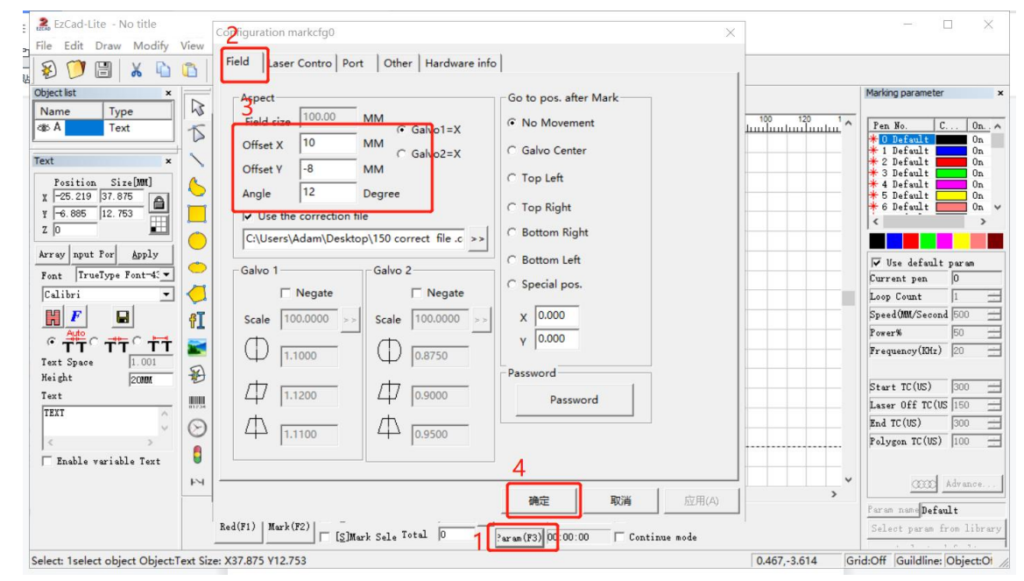
5.2. Отрегулируйте настройки смещения
Если файл калибровки не решает проблему, отрегулировать настройки смещения в программном обеспечении. Эти настройки позволяют точно настроить положение гравировки..
- Почему помогает регулировка смещений: Если выравнивание вашей машины нарушено, функция смещения поможет вам исправить положение гравировки путем точной настройки X., Да, и измерения углов. Это гарантирует, что ваши отметки будут в правильном положении..
- Как настроить: Доступ к “Параметр (F3)” меню, затем отрегулируйте «Смещение X», «Смещение Y», или "Угол" на основе измерений линейкой.
Как совместить предварительный просмотр красного света с положением гравировки
В некоторых случаях, тот предварительный просмотр красного света не будет соответствовать положению, где происходит гравировка. Чтобы решить эту проблему:
6.1. Импортируйте файл калибровки еще раз
Импортируйте файл калибровки для сброса настроек выравнивания машины. Иногда, файлы могут быть повреждены или смещены, что может привести к расхождениям в предварительном просмотре.
6.2. Отрегулируйте настройки красного света
Следующий, вы можете настроить настройки указателя красного света вручную, чтобы исправить выравнивание.
- Как настроить: Перейти к “Параметр (F3)” меню, выбирать «Красный световой указатель», и введите необходимое “Смещение X” и “Смещение Y” значения на основе ваших измерений.
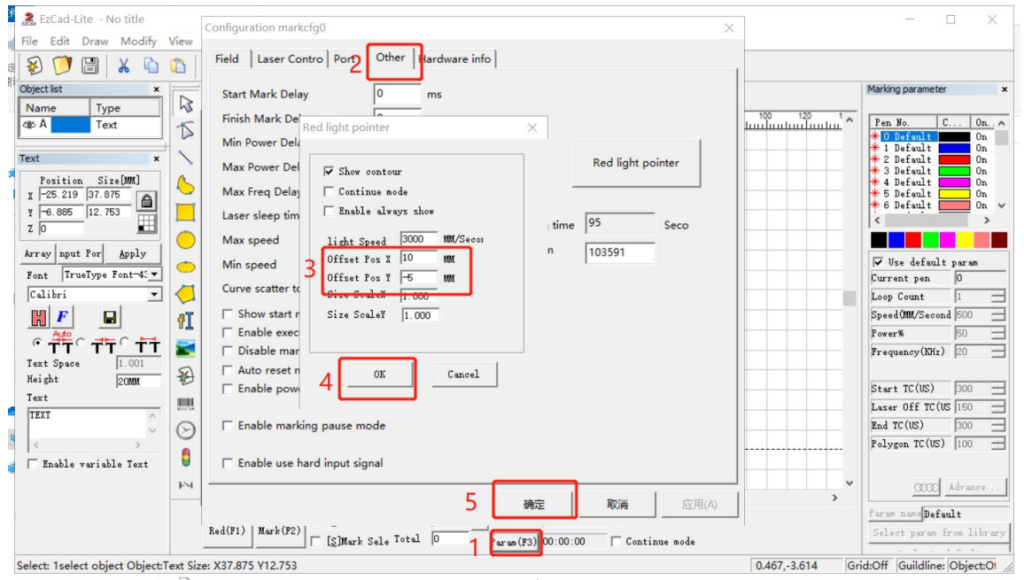
Как исправить искаженные формы на предварительном просмотре или гравюре
Если формы на предварительном просмотре или окончательной гравюре кажутся искаженными, обычно это можно исправить правильной калибровкой и выравниванием..
7.1. Перезагрузить файл калибровки
Часто, искаженные формы указывают на то, что файл калибровки был утерян или поврежден. Повторная загрузка этого файла сбрасывает настройки выравнивания машины..
7.2. Обратиться за помощью
Если искажения продолжаются, несмотря на перезагрузку файла калибровки, обратитесь в службу поддержки клиентов для получения более расширенных вариантов устранения неполадок..
Как решить проблему невидимого текста или изображений на холсте
Если текст или изображения импортированы в Омни 1 Программное обеспечение лазерного гравера не отображать на холсте, обычно это можно исправить, центрируя содержимое.
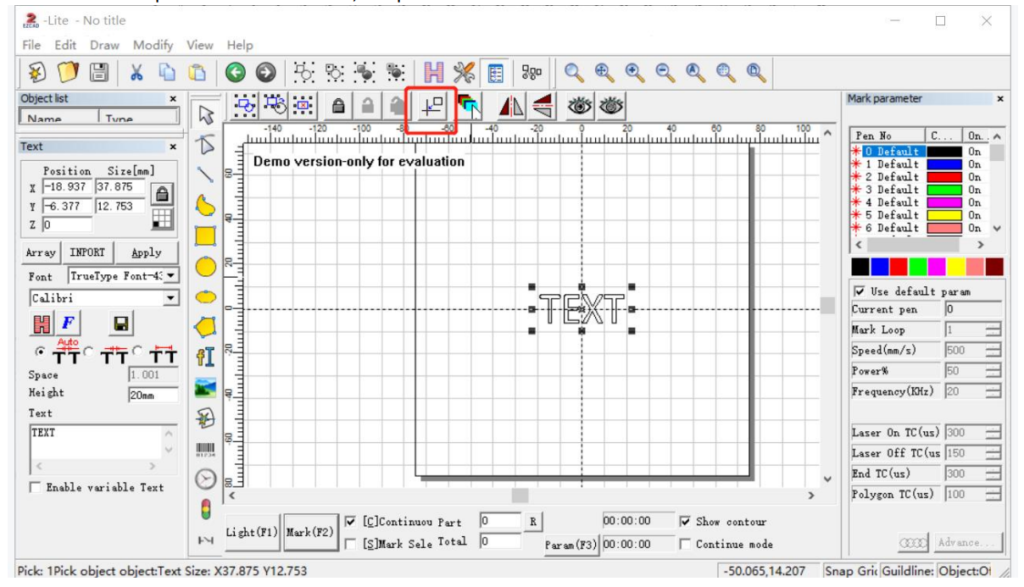
8.1. Центрируйте контент
Нажмите кнопку «Практический центр’ кнопка для автоматического размещения изображения или текста в центре холста.
- Почему это работает: Иногда, объекты, расположенные за пределами видимой области холста, не будут отображаться.. Центрирование контента гарантирует, что он появится в правильном положении..
Следуя этим шагам и понимая важность каждого метода устранения неполадок,, вы сможете решать распространенные проблемы с Омни 1 Лазерный гравер быстро и эффективно. Правильная калибровка, регулярные обновления программного обеспечения, и внимательное отношение к аппаратным соединениям необходимы для обеспечения долгосрочной работы и точности гравировки..